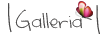Admin
Administratore


Data d'iscrizione : 01.06.12
Età : 46
 |  Titolo: Creare un WA Titolo: Creare un WA  Mar 5 Giu - 14:00 Mar 5 Giu - 14:00 | |
| Un WA= Word Art = Frase, e una frase u orazione già fatta con un certo stile In questo caso vi presento il metodo di Valentina per creare le sue WA. Tutorial offerto da Valentina (Valentinas Creations) Anzitutto, bisognerebbe avere "qualcosa da scrivere" sul nostro LO, supponiamo che voglia scrivere " sei la cosa più simile alla vita che abbia mai conosciuto. Tu sei la vita..." Dunque procedo. Solitamente divido la frase in tanti pezzetti di WA, perchè cosi' è piu' facile disporle in modo personalizzato sul Layout. Scrivo "Sei", con un font che mi piace. Posso decidere di cambiare la dimensione delle lettere di una stessa parola.[/b][/color]  Ad esempio, mi va che la "S" iniziale di "Sei" sia più grande rispetto alle altre lettere. Dunque la seleziono e ingrandisco. Per rendere ancora più particolare la mia WA, cambio il font della parte finale della sillaba, in modo da isolare la "S". Ad esempio, mi va che la "S" iniziale di "Sei" sia più grande rispetto alle altre lettere. Dunque la seleziono e ingrandisco. Per rendere ancora più particolare la mia WA, cambio il font della parte finale della sillaba, in modo da isolare la "S". Adesso scrivo "La cosa"; Effettuo piu' o meno gli stessi passaggi, che variano a seconda del nostro gusto personale. In questo caso decido di cambiare ancora font e di differenziare la dimensione delle varie lettere. Adesso scrivo "La cosa"; Effettuo piu' o meno gli stessi passaggi, che variano a seconda del nostro gusto personale. In questo caso decido di cambiare ancora font e di differenziare la dimensione delle varie lettere.  Rimpicciolisco "la" e cambio font a "cosa". Se il font è più stretto a livello tipografico, ingrandisco "cosa". Poi comincio a disporre le mie parole una vicina all'altra, dando la prima bozza della posizione finale. Rimpicciolisco "la" e cambio font a "cosa". Se il font è più stretto a livello tipografico, ingrandisco "cosa". Poi comincio a disporre le mie parole una vicina all'altra, dando la prima bozza della posizione finale. Adesso scrivo prima "più". Poi "Simile". Anche qui, scelgo font, grandezza e posizione. Adesso scrivo prima "più". Poi "Simile". Anche qui, scelgo font, grandezza e posizione.
Se durante la realizzazione vi sembra che una parte del WA sia troppo "chiara", quasi invisibile, duplicate il livello e "collegate" le due copie. Questo rafforzerà il colore. (Per collegare i livelli, basta selezionarli e poi tasto destro del mouse e "collega livelli").
 Adesso sposto il mio lavoro più a sinistra, perchè non ho più spazio a destra. Per fare ciò seleziono tutti i livelli e sposto. Adesso sposto il mio lavoro più a sinistra, perchè non ho più spazio a destra. Per fare ciò seleziono tutti i livelli e sposto.
Ovviamente man mano che la mia wa prende corpo, decidere quale orientamento dare. Ad esempio in questo caso, mi accorgo che la wa tende a scalare verso destra in basso. Sarebbe un'idea riempire un pò a sinistra in alto. Dunque incastro esattamente la parola "TU" nel mio spazio vuoto e faccio scorrere "sei la vita" a fianco, in coincidenza dell'angolo retto dell' intera wa.
 Adesso che la wa è "teoricamente finita", il lavoro può considerarsi appena cominciato, perchè in genere e' a questo punto che vengono apportare modifiche di ogni genere: posizione, scelta del font ect ect... Ad esempio, io qui voglio ingrandire la "S" iniziale, perchè non mi sembra ancora sufficientemente grande e rischia di essere sproporzionata rispetto al contesto. Adesso che la wa è "teoricamente finita", il lavoro può considerarsi appena cominciato, perchè in genere e' a questo punto che vengono apportare modifiche di ogni genere: posizione, scelta del font ect ect... Ad esempio, io qui voglio ingrandire la "S" iniziale, perchè non mi sembra ancora sufficientemente grande e rischia di essere sproporzionata rispetto al contesto.
Per concludere il lavoretto potremmo decorarla con qualche ritocchetto... ad esempio con l'uso dei pennelli! Io, ad esempio, in questi giorni sono affascinata dalle frecce.. non so perchè... e cosi'... gli piazzo a fianco una bella frecciolona!!! hihihihi...
 [color=indigo][b] Il tutorial è finito... | |
|